Índice
Neste tutorial você encontrará instruções detalhadas sobre como redirecionar/remover o seu website de domínio Google para outro host. Este tutorial foi escrito para usuários que compraram um nome de domínio, através do G Suite (Google Apps) e querem usar esse nome de domínio com um website, que está hospedado em outro provedor de hospedagem, fora dos sites do Google. (Redirecione o nome de domínio/site do Google Apps para outroHosting Provider). *
Nota: Tenha em mente que se você redirecionar seu Domínio Google Apps para fora do Google Sites, mas quiser manter o e-mail associado do Google Apps, então você também precisará modificar os registros MX padrão no cPanel (lado do Host), a fim de apontar para o Google Mail Services. Instruções detalhadas sobre como você pode fazer isso, você pode encontrar neste tutorial: Como encaminhar seu e-mail de domínio para o G-Suite (GMAIL)
Neste tutorial você aprenderá como alterar os Registros de DNS do seu Domínio Google Apps (Site) para outro host.
Como Redireccionar o seu Domínio/Website Google para Outro Anfitrião.
Passo 1. identifique o Registrador para o seu Nome de Domínio Google Apps.
1. Iniciar sessão na Consola de Administração do Google.
2. Na página de Administração do Google, clique em Domínios .

3. Clique Adicionar/remover domínios.
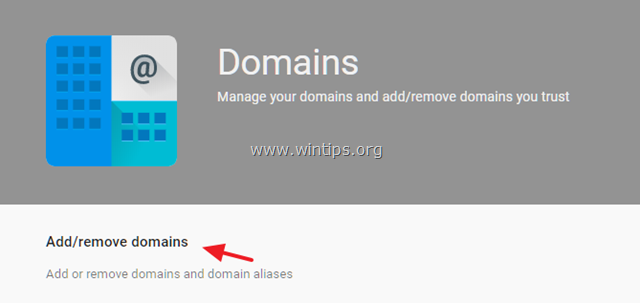
4. Clique Configurações avançadas de DNS
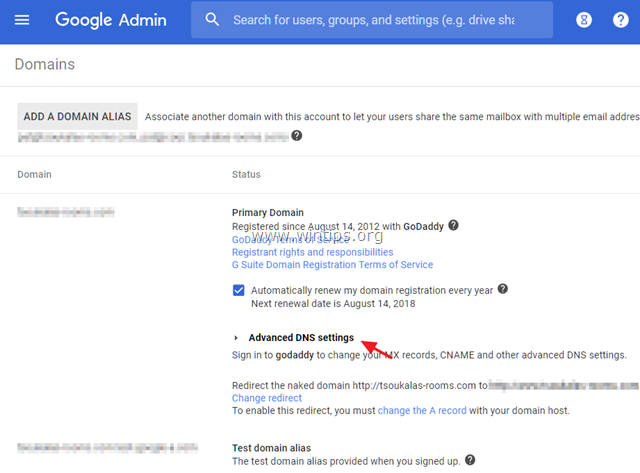
5. Finalmente clique Iniciar sessão na consola DNS e faça login no seu registrador de terceiros (por exemplo, GoDaddy), com o nome de login e senha fornecidos.
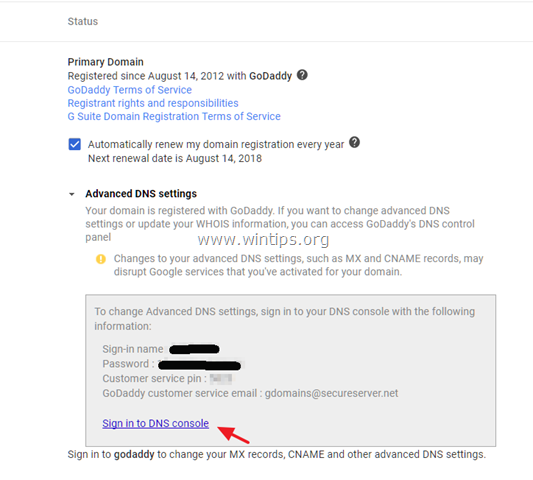
Passo 2. alterar os registos DNS (Name Servers) de modo a apontar para o novo Host.
1. Entre no painel de controle do seu registrador (por exemplo, "GoDaddy"). *
2. Clique Domínios > Meus Domínios .
3. Clique no botão Configurações ícone  e escolha Gerir DNS .
e escolha Gerir DNS .
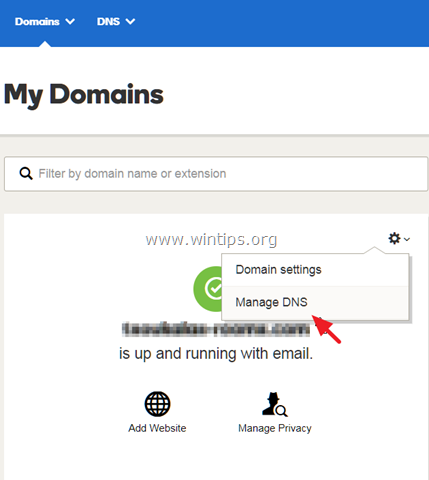
4. Desça e em Nameservers seção, clique Alterar .
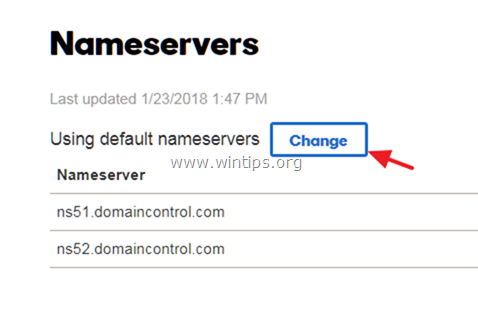
5. Como tipo de servidor de nomes ...escolhe: Personalizado .

6. Agora digite os Nameservers do seu provedor de hospedagem e depois clique em Salvar .
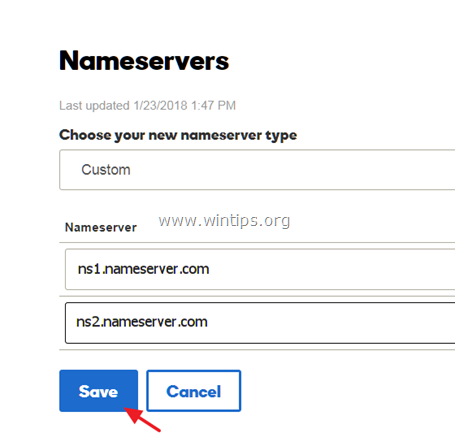
7. Estás feito. Espera 24-48 horas para que as mudanças tenham efeito.
Nota: Se você quiser continuar usando o seu G-Suite GMAIL atual, como seu serviço de e-mail padrão, então siga as instruções neste tutorial: Como encaminhar seu e-mail de domínio para o G-Suite (GMAIL)
É isso! Diga-me se este guia o ajudou deixando o seu comentário sobre a sua experiência. Por favor, goste e partilhe este guia para ajudar os outros.

Andy Davis
O blog de um administrador de sistema sobre o Windows





